Vi uzis vian iPhone, kiam vi subite renkontis agordon nomatan Famaĵoj. 'Ĉu Apple spuris min kien ajn mi iras?' vi demandas vin. En ĉi tiu artikolo, Mi klarigos la Gravan Lokon de la iPhone kaj montros al vi kiel malŝalti ĝin .
kio estas sistemo-stokado en Mac
Kio estas Gravaj Lokoj en iPhone?
Gravaj Lokoj en iPhone estas funkcio, kiu spuras kaj konservas la lokojn, kie vi estas plej ofte. Apple uzas ĉi tiujn lokojn por sendi al vi specifajn atentigojn en la programo Kalendaro, Mapoj kaj Fotoj. Kvankam via iPhone stokas ĉi tiujn Famaĵojn, Apple ne povas vidi aŭ legi ilin, ĉar la datumoj estas ĉifritaj.
Por vidi la Gravajn Lokojn en via iPhone, iru al Agordoj -> Privateco -> Loko -> Sistemaj Servoj - >> Gravaj Lokoj. Se vi ŝaltis Gravajn Lokojn kaj havas vian iPhone iom da tempo, vi probable vidos iujn lokojn en Historio. Se vi ĵus akiris vian iPhone, eble vi ankoraŭ ne registris Gravajn Lokojn.
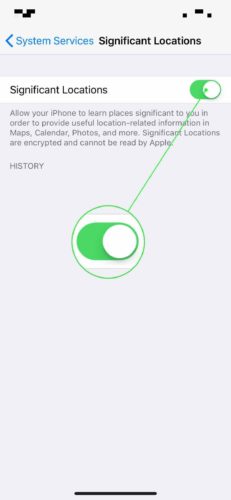
Kiel Malaktivigi Gravajn Lokojn
Malaktivigi Gravajn Lokojn estas unu el la multaj paŝoj en nia artikolo pri kiel plilongigi la pilvivon de iPhone . Lokaj servoj, kiuj spuras kien ajn vi iras, povas konsumi multa baterio de via iPhone.
Por malŝalti iPhone-Famaĵojn, malfermu Agordojn kaj frapetu Privateco -> Loko -> Sistemaj Servoj -> Gravaj Lokoj . Poste malŝaltu la ŝaltilon apud Gravaj Lokoj. Vi scios, ke ĝi malŝaltas, kiam ĝi estas blanka.
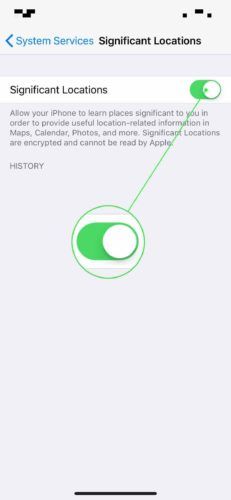
Se vi iam volas reŝalti gravajn iPhone-lokojn, simple reiru al ĉi tiu menuo kaj reŝaltu la ŝaltilon. Eble daŭros kelkajn tagojn por ke Apple konservu Limŝtonojn en via iPhone.
revas esti graveda kaj senti la bebon moviĝi
Forigu la Historion de Gravaj Lokoj
Se vi volas forigi la Gravajn Lokojn konservitajn en via iPhone, iPad aŭ iPod, iru al Agordoj -> Privateco> Loko -> Sistemaj Servoj -> Gravaj Lokoj kaj tuŝu Forigi historion . Finfine, frapetu Forigi historion kiam la konfirmiga averto aperas sur la ekrano.
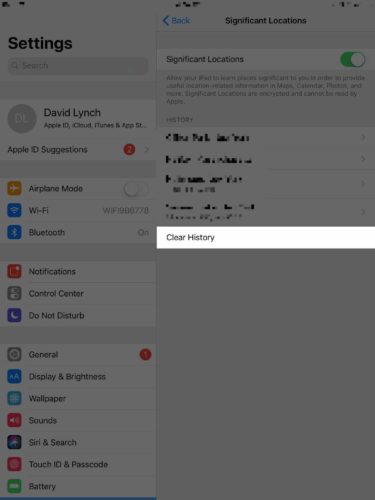
Gravaj Lokoj: klarigitaj!
Nun vi scias, kio estas Gravaj Lokoj en via iPhone kaj kiel malŝalti ilin! Kunhavigu ĉi tiun artikolon en sociaj retoj por instrui vian familion kaj amikojn pri iPhone-Famaĵoj. Lasu komenton sube se vi havas aliajn demandojn pri via iPhone!
Dankon,
David L.